windows11蓝牙开关不见了怎么办 windows11系统缺少蓝牙开关解决方法
如今很多用户在使用windows11电脑时,外接设备常常也会通过无线蓝牙功能的方式来连接,非常的方便快捷,可是近日有用户在给windows11电脑连接蓝牙设备时,却发现蓝牙开关不见了,对此windows11蓝牙开关不见了怎么办呢?以下就是有关windows11系统缺少蓝牙开关解决方法。
推荐下载:windows11正式版镜像
具体方法:
方法一:
1.按下“win+X”,打开“设备管理器”,点击“查看”→“显示隐藏的设备”.
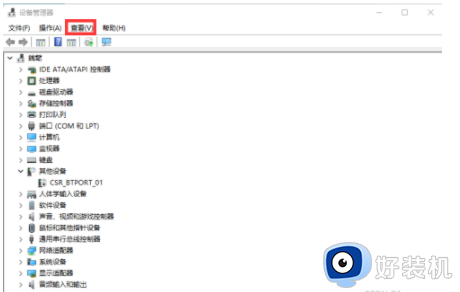
2.如若蓝牙设备显示,选择蓝牙适配器名称,其中可能包含“无线”一词,选择“更新驱动程序”→“自动搜索已更新的驱动程序软件”。 按照步骤进行操作,然后选择“关闭”,并重启电脑。
方法二:
点击“设置”→“Windows更新”→“检查更新”,查看是否需要更新驱动,如若有点击更新,或者在电脑制造商的网站并下载最新驱动程序并安装。
方法三:
按下“win+X”,打开“计算机管理”,点击“服务和应用程序”→“服务”,将以下服务重启。
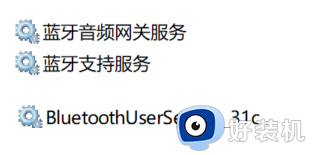
方法四:
1.查看电脑是否是电量极低的状态,且未连接充电线并开启了“节电模式”,如果是以上情况,连接电脑充电器并重启,查看是否解决。
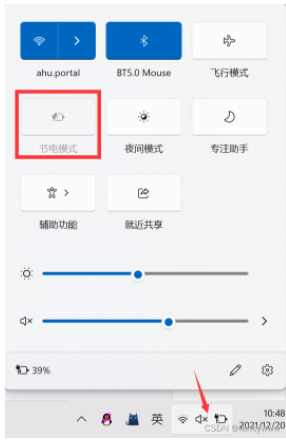
2.若解决,按下“win+X”,然后打开”设备管理器“,找到蓝牙驱动,右键”属性“→”电源管理“→将“允许计算机关闭此设备以节约电源”项取消勾选,以防下次节电模式的情况下蓝牙设备再次被关闭。
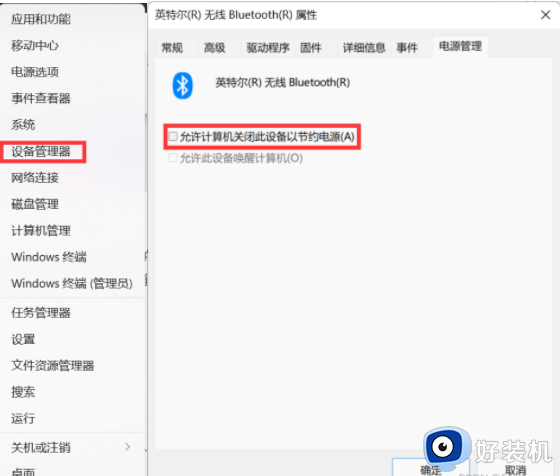
上述就是小编告诉大家的windows11系统缺少蓝牙开关解决方法了,如果有遇到这种情况,那么你就可以根据小编的操作来进行解决,非常的简单快速,一步到位。
windows11蓝牙开关不见了怎么办 windows11系统缺少蓝牙开关解决方法相关教程
- window11蓝牙开关不见了怎么办 win11没有蓝牙开关如何解决
- win11找不到蓝牙开关怎么办 win10蓝牙开关不见了如何处理
- win11电脑找不到耳机蓝牙怎么办 windows11找不到蓝牙耳机如何解决
- win11蓝牙开关突然没了怎么办 win10找不到蓝牙开关的解决方法
- windows11蓝牙在哪 windows11怎么开启蓝牙
- windows11搜索不到蓝牙设备怎么办 win11无法搜索到蓝牙设备的解决方法
- win11设置里蓝牙开关不见了怎么修复 win11蓝牙开关没了怎么办
- windows11蓝牙标志消失了怎么办 win11电脑蓝牙图标不见了如何找回
- window11蓝牙不见了如何恢复 Windows11蓝牙功能突然没了怎么解决
- win11设置里蓝牙开关不见了如何修复 win11电脑上蓝牙开关消失了怎么办
- win11家庭版右键怎么直接打开所有选项的方法 win11家庭版右键如何显示所有选项
- win11家庭版右键没有bitlocker怎么办 win11家庭版找不到bitlocker如何处理
- win11家庭版任务栏怎么透明 win11家庭版任务栏设置成透明的步骤
- win11家庭版无法访问u盘怎么回事 win11家庭版u盘拒绝访问怎么解决
- win11自动输入密码登录设置方法 win11怎样设置开机自动输入密登陆
- win11界面乱跳怎么办 win11界面跳屏如何处理
win11教程推荐
- 1 win11安装ie浏览器的方法 win11如何安装IE浏览器
- 2 win11截图怎么操作 win11截图的几种方法
- 3 win11桌面字体颜色怎么改 win11如何更换字体颜色
- 4 电脑怎么取消更新win11系统 电脑如何取消更新系统win11
- 5 win10鼠标光标不见了怎么找回 win10鼠标光标不见了的解决方法
- 6 win11找不到用户组怎么办 win11电脑里找不到用户和组处理方法
- 7 更新win11系统后进不了桌面怎么办 win11更新后进不去系统处理方法
- 8 win11桌面刷新不流畅解决方法 win11桌面刷新很卡怎么办
- 9 win11更改为管理员账户的步骤 win11怎么切换为管理员
- 10 win11桌面卡顿掉帧怎么办 win11桌面卡住不动解决方法
